Oprogramowanie Studio WMS.net i Zarządzanie Reklamacjami
Funkcjonalności Sekcji Reklamacji
Oprogramowanie magazynowe Studio WMS.net zawiera specjalną sekcję do obsługi reklamacji. Sekcja ta jest przeznaczona dla administratora. Zawiera ona skorowidze i narzędzia do zarządzania dokumentami reklamacyjnymi. Również umożliwia monitorowanie obiegu tych dokumentów.
Ułatwienie Dopisywania Dokumentów Reklamacji
Celem tej sekcji jest uproszczenie procesu dodawania dokumentów reklamacji do systemu. Administrator korzysta z przygotowanych skorowidzów. Dzięki nim, szybko i precyzyjnie uzupełnia informacje o reklamacjach.
Monitoring Obiegu Dokumentów Reklamacyjnych
Sekcja reklamacji w Studio WMS.net pozwala na śledzenie, gdzie aktualnie znajduje się dana reklamacja. Administrator może sprawdzić, kto jest odpowiedzialny za jej obsługę. To pozwala na efektywne monitorowanie procesu rozpatrywania reklamacji.
Zapewnienie Przejrzystości i Kontroli Nad Procesem Reklamacji
Dzięki tym funkcjom, oprogramowanie Studio WMS.net zapewnia przejrzystość i kontrolę nad procesem reklamacji. Administrator może skutecznie zarządzać dokumentami reklamacyjnymi. Zapewnia to terminową i zgodną z procedurami obsługę reklamacji.
Podsumowanie
Sekcja reklamacji w Studio WMS.net jest kluczowym narzędziem dla administratorów. Ułatwia zarządzanie dokumentami reklamacyjnymi. Zapewnia też efektywną kontrolę nad procesem reklamacji. Dzięki temu, cały proces staje się bardziej efektywny i zorganizowany.
Sekcja reklamacje zawiera skorowidze niezbędne do dopisania dokumentu reklamacji, a także związane z jej obiegiem.
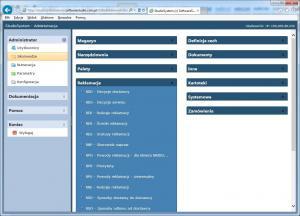
Jak skutecznie zarządzać decyzjami dostawcy w systemie reklamacji?
Każdy dostawca w procesie reklamacyjnym podejmuje różnorodne decyzje względem zgłaszanych przez klientów problemów, zatem system RDD umożliwia sprawne katalogowanie tych rozstrzygnięć. Następnie pracownicy działu obsługi mogą szybko wprowadzać te informacje do formularzy reklamacyjnych przy użyciu predefiniowanych opcji. W związku z tym cały proces staje się znacznie bardziej przejrzysty i uporządkowany niż tradycyjne metody dokumentacji papierowej.
System RDD pozwala na dynamiczne dostosowywanie listy możliwych decyzji dostawcy poprzez dodawanie nowych oraz modyfikację istniejących zapisów, dlatego obsługa reklamacji staje się elastyczna i dopasowana do zmieniających się potrzeb. Ponadto każda decyzja w systemie otrzymuje unikalny identyfikator, który umożliwia jej łatwe odnalezienie i powiązanie z konkretnymi przypadkami. Wobec tego pracownicy mogą błyskawicznie dotrzeć do historii podobnych rozstrzygnięć i zachować spójność w procesie obsługi reklamacji.
Jak wykorzystać skorowidz decyzji serwisu RDS w procesie reklamacji?
Pracownicy serwisu podczas wprowadzania nowej reklamacji mogą szybko wybrać odpowiednią decyzję ze skorowidzu RDS. Następnie system automatycznie przypisuje wybraną decyzję do formularza reklamacyjnego. Ponadto pracownik ma możliwość modyfikacji wcześniej wprowadzonej decyzji w dowolnym momencie obsługi zgłoszenia.
Skorowidz RDS znacząco przyspiesza proces obsługi reklamacji poprzez standaryzację możliwych decyzji serwisowych. Dodatkowo system ten eliminuje ryzyko popełnienia błędu przy ręcznym wprowadzaniu opisu decyzji. Warto również zaznaczyć, że rozwiązanie to umożliwia zachowanie spójności w komunikacji z klientami dzięki ujednoliconym odpowiedziom.
Jakie rodzaje reklamacji wyróżniamy w obrocie handlowym?
Zgłaszanie reklamacji przez klientów wymaga odpowiedniego sklasyfikowania problemu zatem sprzedawcy stosują różne kategorie usterek. Następnie każda reklamacja otrzymuje swój unikalny numer oraz przypisany zostaje jej konkretny powód zwrotu towaru. Ponadto system ewidencjonowania reklamacji umożliwia szybkie odnalezienie podobnych przypadków z przeszłości.
W praktyce handlowej rozróżniamy reklamacje ilościowe dotyczące niezgodności w liczbie dostarczonych produktów oraz jakościowe związane z wadami fizycznymi towaru. Podczas gdy reklamacje ilościowe wymagają jedynie prostego przeliczenia produktów to jakościowe często potrzebują ekspertyzy technicznej. Zatem właściwa klasyfikacja reklamacji pozwala na sprawne rozpatrzenie sprawy oraz zadowolenie klienta.
Jak skutecznie zarządzać ścieżkami reklamacji w systemie RER?
W nowoczesnych systemach obsługi reklamacji elektroniczna ścieżka obiegu dokumentów znacząco usprawnia proces rozpatrywania zgłoszeń klientów. Natomiast administrator systemu RER posiada możliwość definiowania indywidualnych uprawnień dla pracowników na każdym etapie procesu reklamacyjnego. Ponadto elastyczna konfiguracja formularzy pozwala na dostosowanie widoczności oraz możliwości edycji poszczególnych pól w zależności od roli użytkownika.
Zdefiniowanie prawidłowej ścieżki reklamacji wymaga najpierw określenia wszystkich etapów procesu oraz osób odpowiedzialnych za ich realizację. Podczas gdy niektóre etapy mogą być dostępne tylko dla wybranych działów firmy, inne pozostają widoczne dla wszystkich zaangażowanych pracowników. Następnie system automatycznie prowadzi użytkownika przez kolejne kroki procesu reklamacyjnego zgodnie z ustaloną wcześniej konfiguracją.
Dodawanie nowej ścieżki reklamacji
Kroki do wykonania
Aby dodać nową ścieżkę reklamacji, należy postępować zgodnie z poniższymi krokami:
- Kliknij na wiersz z komunikatem: „Kliknij tutaj, aby dodać nowy wiersz…”
- W pierwszym polu z listy rozwijanej wybierz odpowiednią komórkę MPK (komórki wskazane są ze skorowidza MPK znajdującego się w sekcji Inne).
- Następnie, w kolejnym wierszu, zaznacz, czy komórka jest aktywna.
- Jeśli dopisywana ścieżka ma być domyślną ścieżką dla zdefiniowanej komórki, zaznacz pole „Domyślne”.
- Tylko w przypadku, gdy wybrany etap ścieżki to zakończenie etapu reklamacji, zaznacz pole „KONIEC ŚCIEŻKI”.
- Jeśli reklamowany towar wpływa na stan magazynowy, zaznacz pole „NA STANIE”.
- W kolejnym polu wprowadź unikalny Kod, a następnie w kolejnym polu można wpisać Kod1.
- Kolejne pole to miejsce na wpisanie opisu dopisywanej ścieżki reklamacji.
- W polu „Zleceniodawca” można wskazać Zleceniodawcę, dla którego dopisywana jest ścieżka reklamacji. Uzupełnij tylko wtedy, gdy dla wybranego zleceniodawcy ma zostać zdefiniowana indywidualna ścieżka reklamacji, w przeciwnym wypadku pole to pozostaw puste.
- Wybierz odpowiedni status reklamacji z listy rozwijanej w polu „STATUS”.
- W polu „TRANSAKCJE” wybierz transakcje, które NIE BĘDĄ dostępne w danej ścieżce reklamacji.
- W polu „KONTROLKI” wskazuj pola, które NIE PODLEGAJĄ EDYCJI w danej ścieżce reklamacji.
- W polu „kolejność” wpisz kolejność dopisywanej ścieżki.
- W polu „DOSTĘPNE ETAPY” wypisz po przecinku w apostrofach wszystkie kody dostępnych etapów, które mogą wystąpić po aktualnie dopisywanej lub modyfikowanej ścieżce reklamacji.
To wszystko! Teraz możesz łatwo i precyzyjnie dodawać nowe ścieżki reklamacji w programie.
Pozycja skorowidza zostaje dopisana przez użycie kombinacji klawiszy <Shift><Enter>.
Modyfikacja informacji w polach skorowidza wymaga dwukrotnego kliknięcia na wybrane pole. Po wprowadzeniu modyfikacji, zapisanie informacji wymaga użycia kombinacji klawiszy <Shift> <Enter>.
W skorowidzach aktywna jest funkcja usuwania.
W celu usunięcia pozycji skorowidza należy wybraną pozycję zaznaczyć przez kliknięcie myszką na pozycji.
Użycie klawisza <Delete> usuwa zaznaczoną pozycję.


